Η εφαρμογή Voice Memos είναι μια ενσωματωμένη εφαρμογή που επιτρέπει στους χρήστες της Apple να εγγράφουν τον ήχο τους για μελλοντική αναπαραγωγή. Αυτή η εφαρμογή δεν έχει χρονικό όριο για την εγγραφή εκτός εάν ο αποθηκευτικός χώρος της συσκευής σας είναι μικρός. Έτσι, μπορείτε να το χρησιμοποιήσετε για να καταγράψετε μεγάλες συναντήσεις, διαλέξεις, συνομιλίες, σύντομες εμπνεύσεις, ιδέες κ.λπ. Ωστόσο, μπορεί να χάσετε αυτές τις κρίσιμες ηχογραφήσεις όταν τις επεξεργάζεστε ή τις ταξινομείτε. Σε αυτήν την περίπτωση, μπορείτε να ακολουθήσετε αυτόν τον οδηγό για να σας βοηθήσει ανάκτηση διαγραμμένων φωνητικών σημειώσεων με 3 εφικτές λύσεις.

- Μέρος 1. Πώς να ανακτήσετε τα διαγραμμένα φωνητικά μηνύματα εντός 30 ημερών
- Μέρος 2. Πώς να ανακτήσετε φωνητικά μηνύματα που διαγράφηκαν σε 30 ημέρες
- Μέρος 3. Συχνές ερωτήσεις σχετικά με την ανάκτηση φωνητικών σημειώσεων στο iPhone
Μέρος 1. Πώς να ανακτήσετε τα διαγραμμένα φωνητικά μηνύματα εντός 30 ημερών
Εάν διαγράψετε μία ή περισσότερες εγγραφές από την εφαρμογή Voice Memos, μπορείτε να δείτε ότι υπάρχει ένας φάκελος Πρόσφατα διαγραμμένα κάτω από το Όλες οι ηχογραφήσεις ντοσιέ. Μπορείτε να ανακτήσετε τα πρόσφατα διαγραμμένα φωνητικά σημειώματα εδώ μέσα σε προεπιλεγμένες 30 ημέρες.
Βήμα 1 Ανοίξτε την εφαρμογή Voice Memos στο iPhone σας. Εάν διαγράψατε ορισμένες εγγραφές για όχι περισσότερο από 30 ημέρες, μπορείτε να δείτε α Πρόσφατα διαγράφηκε φάκελο κάτω από το Όλες οι ηχογραφήσεις φάκελο στην κύρια διεπαφή.
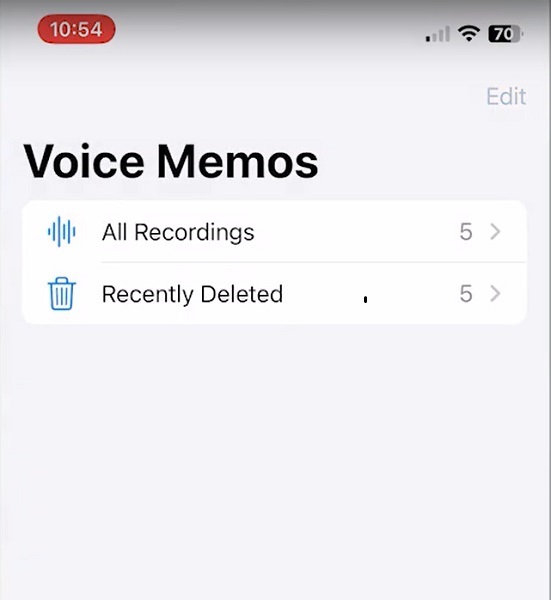
Βήμα 2 Πατήστε Πρόσφατα διαγράφηκε για να ελέγξετε τις εγγραφές που θέλετε να ανακτήσετε.
Βήμα 3 Κάντε κλικ στο Επεξεργασία κουμπί. Επιλέξτε μία ή πολλές εγγραφές που θέλετε να ανακτήσετε. Υπάρχει ένα Ανάκτηση όλων επιλογή για να πατήσετε όταν θέλετε να ανακτήσετε όλα τα πρόσφατα διαγραμμένα φωνητικά σημειώματα. Μόλις επιλέξετε ένα, πατήστε το Ανάκτηση επιλογή κάτω αριστερά.
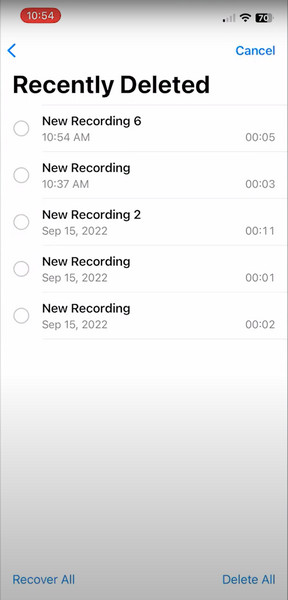
Μέρος 2. Πώς να ανακτήσετε φωνητικά μηνύματα που διαγράφηκαν σε 30 ημέρες
1. Πώς να ανακτήσετε τα διαγραμμένα φωνητικά σημειώματα στο iPhone χωρίς αντίγραφο ασφαλείας
Εάν δεν έχετε δημιουργήσει αντίγραφα ασφαλείας της εφαρμογής Voice Memos με το iCloud ή το iTunes εκ των προτέρων, μπορείτε να χρησιμοποιήσετε ένα επαγγελματικό εργαλείο ανάκτησης δεδομένων iPhone – Apeaksoft iPhone ανάκτηση δεδομένων. Αυτό το πολυλειτουργικό λογισμικό μπορεί να σας βοηθήσει να ανακτήσετε διαγραμμένα φωνητικά σημειώματα από συσκευές iOS χωρίς αντίγραφο ασφαλείας.

4,000,000 + Λήψεις
1. Ανακτήστε τα διαγραμμένα φωνητικά σημειώματα απευθείας από το iPhone σας ακόμα και χωρίς αντίγραφο ασφαλείας.
2. Υποστήριξη 20+ τύπων δεδομένων iOS, συμπεριλαμβανομένων φωνητικών σημειώσεων, φωτογραφιών, μουσικής, σελιδοδεικτών Safari κ.λπ.
3. Επιτρέψτε στους χρήστες να κάνουν προεπισκόπηση των διαγραμμένων δεδομένων πριν ξεκινήσουν την ανάκτηση.
4. Συμβατό με την τελευταία σειρά iPhone 16 με iOS 18.
Βήμα 1 Χρησιμοποιήστε το παραπάνω κουμπί λήψης για να πραγματοποιήσετε λήψη αυτού του εργαλείου ανάκτησης Voice Memos στον υπολογιστή σας. Εκκινήστε το και κάντε κλικ στο iPhone Data Recovery στην κεντρική διεπαφή.

Βήμα 2 Από προεπιλογή, επιλέγετε το Ανάκτηση από τη συσκευή iOS στο επάνω μέρος της αριστερής γραμμής εργαλείων. Εδώ, μπορείτε να χρησιμοποιήσετε ένα καλώδιο USB για να συνδέσετε το iPhone σας στον υπολογιστή σας. Πατήστε Εμπιστευθείτε στην οθόνη του iPhone σας όταν εμφανιστεί. Εάν το iPhone σας δεν εντοπιστεί με επιτυχία, μπορείτε να κάνετε κλικ στο ερωτηματικό για να αναζητήσετε πιθανές λύσεις.
Βήμα 3 Κάντε κλικ στο έναρξη σάρωσης κουμπί μετά την επιτυχή ανίχνευση. Στη συνέχεια, το πρόγραμμα θα ξεκινήσει τη σάρωση όλων των δεδομένων στο iPhone σας.
Βήμα 4 Στην αριστερή πλαϊνή γραμμή, μπορείτε να κάνετε κλικ στο Φωνητικά μηνύματα επιλογή για προεπισκόπηση όλων των διαγραμμένων φωνητικών σημειώσεων. Αφού επιλέξετε όλα τα διαγραμμένα φωνητικά σημειώματα που θέλετε να ανακτήσετε, κάντε κλικ στο Ανάκτηση κουμπί στη δεξιά γωνία και επιλέξτε έναν φάκελο εξόδου για να τα αποθηκεύσετε.

2. Πώς να ανακτήσετε τα διαγραμμένα φωνητικά σημειώματα με το iCloud backup
Αν εσύ Δημιουργία αντιγράφων ασφαλείας φωνητικών μηνυμάτων χρησιμοποιώντας το iCloud εκ των προτέρων, μπορείτε να προσπαθήσετε να διαγράψετε το iPhone σας και να το επαναφέρετε από το iCloud backup.
Βήμα 1 Πηγαίνετε στο Ρυθμίσεις > Γενικός και μετακινηθείτε προς τα κάτω στο Μεταφορά ή Επαναφορά iPhone. Πατήστε το και επιλέξτε Διαγραφή όλου του περιεχομένου και ρυθμίσεων. Εισαγάγετε τον κωδικό πρόσβασης οθόνης ή τον κωδικό πρόσβασης Apple ID για να ακολουθήσετε τα βήματα που εμφανίζονται στην οθόνη.

Βήμα 2 Ρυθμίστε το iPhone σας και πατήστε το Από το iCloud Backup επιλογή όταν φτάσετε στο Μεταφέρετε τις εφαρμογές και τα δεδομένα σας διεπαφή. Στη συνέχεια, πρέπει να εισαγάγετε το Apple ID και τον κωδικό πρόσβασής του για να συνδεθείτε στο iCloud.
Βήμα 3 Ελέγξτε την ημερομηνία και το μέγεθος των αναγραφόμενων αντιγράφων ασφαλείας iCloud και επιλέξτε αυτό που περιέχει τα διαγραμμένα φωνητικά σας σημειώματα. Στη συνέχεια, θα πρέπει να ακολουθήσετε τις οδηγίες στην οθόνη σας και να περιμένετε να ολοκληρωθεί η διαδικασία εγκατάστασης.

Μέρος 3. Συχνές ερωτήσεις σχετικά με την ανάκτηση φωνητικών σημειώσεων στο iPhone
Πώς να επεξεργαστείτε μια φωνητική σημείωση σε ένα iPhone;
Μεταβείτε στην εφαρμογή Voice Memos και πατήστε μία εγγραφή που θέλετε να επεξεργαστείτε. Πατήστε το κουμπί με τις τρεις κουκκίδες στην επάνω δεξιά γωνία > Επεξεργασία εγγραφής. Στη συνέχεια, μπορείτε να ξεκινήσετε την επεξεργασία της εγγραφής σας.
Πώς να διαγράψω μια φωνητική σημείωση στο iPhone μου;
Αν θέλετε να μάθετε πώς να διαγράψετε φωνητικά μηνύματα στο iPhone σας για να εξοικονομήσετε χώρο αποθήκευσης, μπορείτε να διαγράψετε χειροκίνητα τις εγγραφές μία προς μία ή μπορείτε να βασιστείτε σε ορισμένα προγράμματα εκκαθάρισης αρχείων τρίτων.
Μπορώ να προσαρμόσω την περίοδο εκκαθάρισης των διαγραμμένων φωνητικών σημειωμάτων μου;
Ναι, μπορείτε να προσαρμόσετε αυτήν τη ρύθμιση. Μεταβείτε στις Ρυθμίσεις, μεταβείτε στο Φωνητικά μηνύματα εφαρμογή και πατήστε το για να επιλέξετε το Διαγραφή Διαγράφηκε επιλογή. Υπάρχουν πέντε επιλογές για να διαλέξετε, επιλέξτε μία σύμφωνα με τις προτιμήσεις σας.
Συμπέρασμα
Για να είμαστε ειλικρινείς, η εφαρμογή Voice Memos είναι ένα εύχρηστο και δωρεάν εργαλείο καταγραφής ήχου για τους χρήστες της Apple. Με αυτόν τον λεπτομερή οδηγό, μπορείτε να μάθετε τρεις διαφορετικές μεθόδους ανάκτησης πρόσφατα διαγραμμένα φωνητικά σημειώματα ή επαναφέρετε τα διαγραμμένα φωνητικά σημειώματα με/χωρίς αντίγραφο ασφαλείας.




